
FAQ
Vous trouverez ici les réponses clés aux questions les plus fréquemment posées.
Généralités
Pourquoi est-ce que je ne peux pas me connecter?
Le message «Votre accès est déjà utilisé» apparaît:
• Votre accès est utilisé par quelqu’un d’autre
• Vous ne vous êtes pas déconnecté-e de WizzAd+ lors de la fermeture du navigateur
Solution: Cochez la case Remplacer et reconnectez-vous Le message «Client invalide» apparaît:
• Vous n’avez pas de filtre client actif et ne pouvez pas accéder au système
Solution: Contactez wizzadplus@mediafocus.ch.
Il est possible que les filtres clients n’aient pas encore été activés ou aient expiré et doivent être renouvelés.
Si d’autres messages apparaissent à la connexion, veuillez vous adresser à wizzadplus@mediafocus.ch
Comment modifier mon mot de passe?
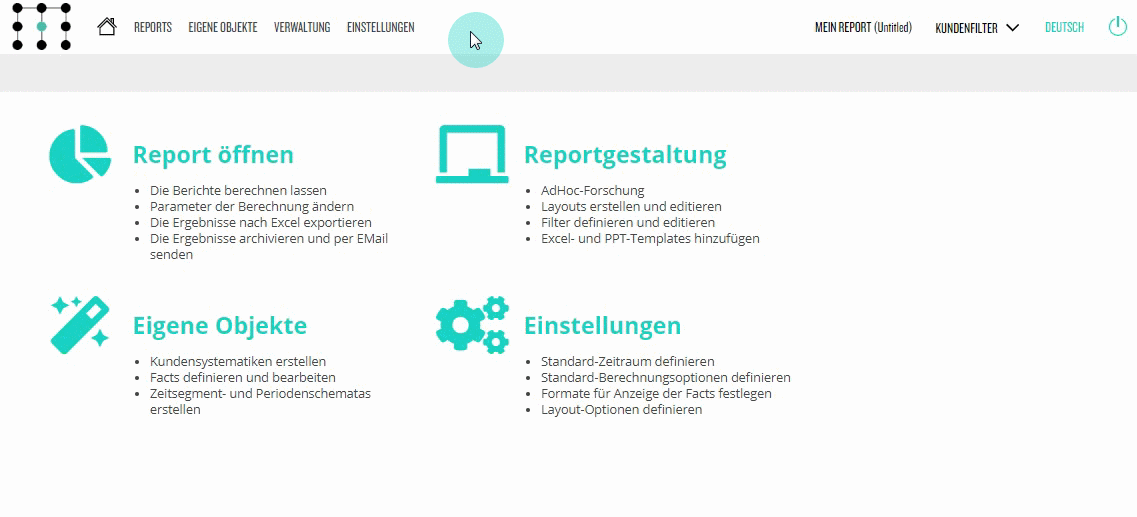
Le mot de passe peut être modifié dans le module Réglages. Vous trouverez des explications plus détaillées au chapitre 1.4 du manuel WizzAd+.
Pourquoi n’ai-je pas accès à un dossier?
Vous avez un droit d’écriture et un droit de lecture dans les dossiers de vos utilisateurs. Sur tous les dossiers de vos collègues et les rapports standard prédéfinis, vous avez uniquement un droit de lecture. Si vous souhaitez que les droits soient répartis différemment, veuillez contacter directement wizzadplus@mediafocus.ch
À quoi sert le module «Ouvrir un rapport»?
Le module Ouvrir un rapport vous permet de charger les rapports déjà créés et de les modifier de manière limitée.
Vous trouverez des explications détaillées sur les fonctions du module Ouvrir un rapport au chapitre 2 du manuel WizzAd+.
Ouvrir un rapport
Comment trouver mes rapports?
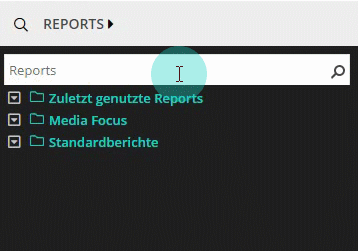
La solution la plus simple pour trouver un rapport est de passer par la fonction de recherche. Dans l’encadré noir, vous trouverez un récapitulatif des rapports mis à votre disposition. Dans la partie supérieure du menu, vous trouverez un champ de recherche dans lequel vous pouvez saisir le nom du rapport recherché.
Comment trouver les rapports standard?
Dans le récapitulatif des rapports de l’encadré noir, vous pouvez voir le dossier Rapports standard. Dans ce dossier figurent tous les rapports standard mis à votre disposition.
Puis-je enregistrer mes modifications de filtres personnelles dans un rapport?
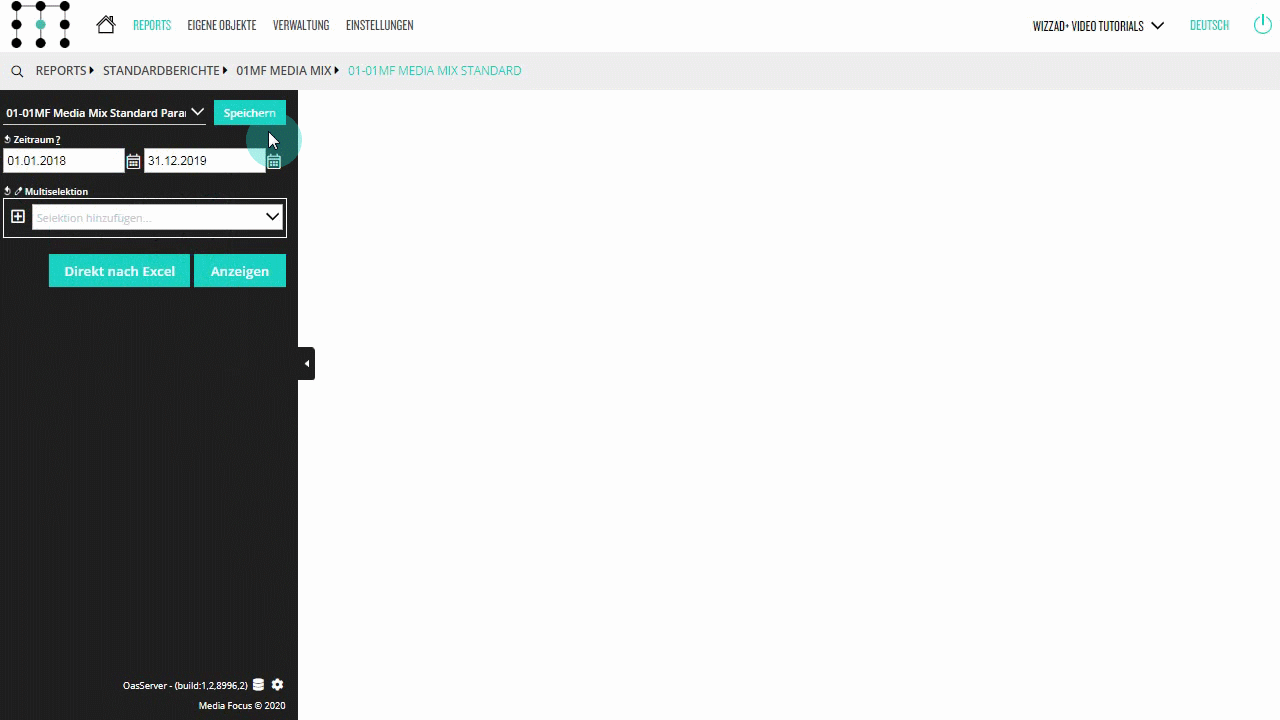
Les paramètres de filtrage, que vous pouvez modifier individuellement dans le module Ouvrir un rapport peuvent être enregistrés via le bouton Enregistrer. Vous pouvez accéder aux paramètres enregistrés via le menu déroulant supérieur de l’encadré noir.
Puis-je exporter mon rapport dans un autre format qu’Excel?
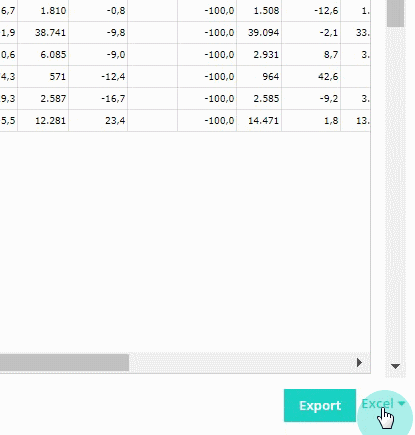
Sélectionnez la fonction à côté du bouton Export. Un menu apparaît dans lequel vous pouvez sélectionner le format de votre choix. Le système vous permet d’exporter le rapport en Excel, PowerPoint, HTML, XML ou CSV (formaté/non formaté). Une fois que vous avez sélectionné le format de votre choix, vous pouvez exporter le rapport comme d’habitude.
Puis-je trier mes résultats sur WizzAd+?
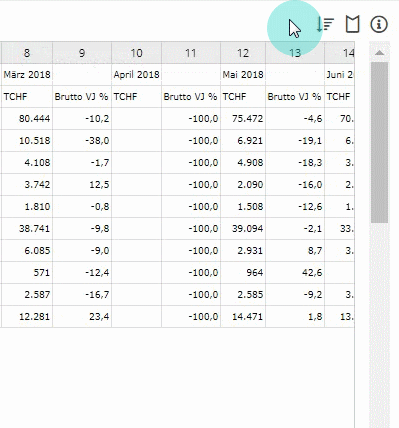
Le symbole Trier se trouve en haut à gauche de la fenêtre de résultats. Sélectionnez-le pour ajouter un ou plusieurs critères de tri à votre résultat.
À quoi sert le module «Créer/modifier des rapports»?
Le module Créer/modifier des rapports vous permet de charger des rapports déjà créés et d’y accéder une fois ou régulièrement. Vous pouvez y associer les mises en page et filtres enregistrés, étant entendu qu’un rapport peut se composer de plusieurs analyses.
Vous trouverez de plus amples informations sur le module Créer/modifier des rapports au chapitre 3.3 du manuel WizzAd+.
Créer/modifier des rapports
Puis-je modifier des rapports que je n’ai pas créés moi-même?
Vous ne pouvez pas écraser les rapports que vous n’avez pas créés vous-même. Vous pouvez néanmoins modifier les différents filtres et mises en page puis les enregistrer dans votre propre dossier. Sur certains rapports, vous n’avez ni un droit d’écriture ni un droit de lecture. Cela signifie que vous ne pouvez pas consulter les différents éléments du rapport, mais que vous pouvez le charger.
Puis-je charger un rapport de manière planifiée?
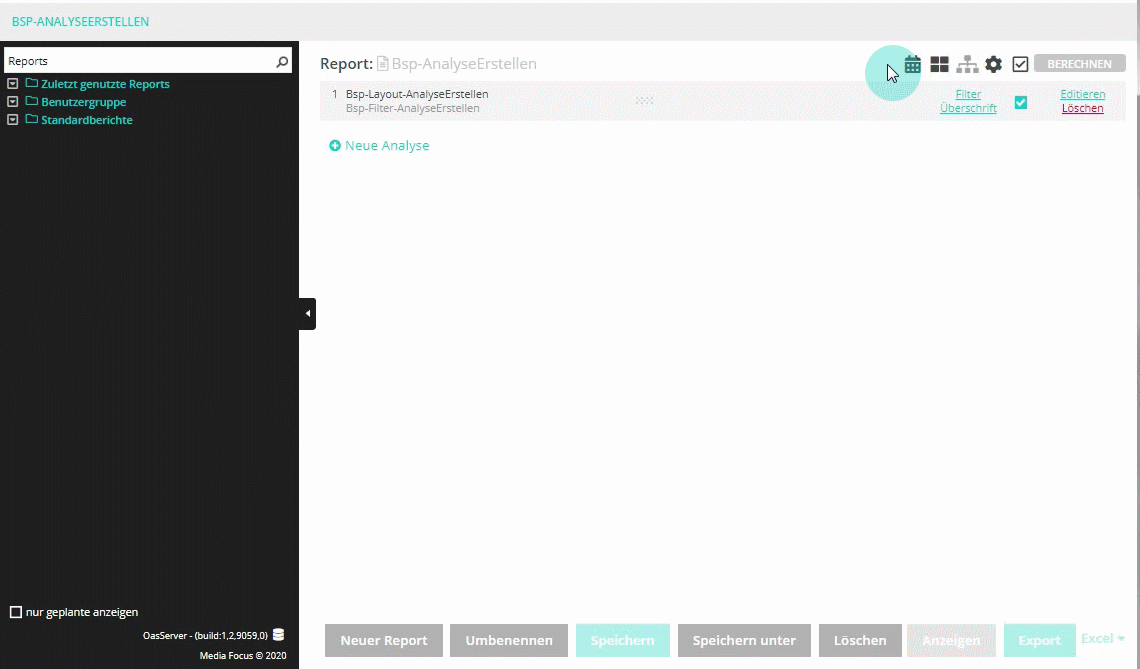
Pour charger un rapport de manière planifiée et l’envoyer automatiquement à l’adresse e-mail souhaitée, il suffit de sélectionner le symbole «Charger le rapport de manière planifiée» dans le module «Créer/modifier des rapports». Vous pouvez effectuer des réglages personnalisés dans la fenêtre pop-up qui s’affiche.
Vous trouverez des instructions détaillées sur cette fonction au chapitre 3.3.1 du manuel WizzAd+.
À quoi sert le module «Créer/modifier des analyses»?
Le module Créer/modifier des analyses vous permet de créer vous-même et d’enregistrer certains filtres et mises en page. L’association des paramètres et de la mise en page constitue la colonne vertébrale de votre analyse.
Le chapitre 3.2 du manuel WizzAd+ vous offre un aperçu détaillé des différentes fonctions de Créer/modifier des rapports.
Créer/modifier des analyses
Dois-je enregistrer individuellement les filtres et la mise en page lorsque j’enregistre un rapport?
Les mises en page et filtres pouvant être combinés différemment pour créer des analyses, ils doivent également être enregistrés un par un.
À quoi sert le bouton «Ajouter mise en page et filtres au rapport»?

Ce bouton vous permet d’ajouter les filtres et mises en page que vous avez créés au rapport actuellement ouvert après enregistrement. Dans la barre en haut à gauche, vous voyez quel rapport est ouvert.
Comment insérer un graphique dans mon rapport?
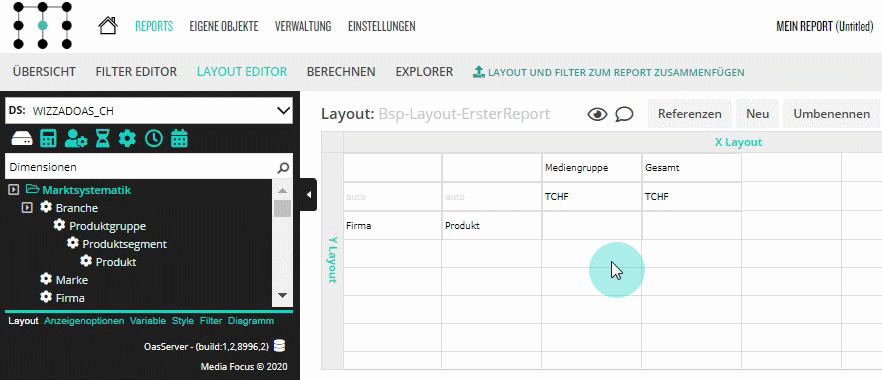
Vous pouvez ajouter un graphique au rapport via l’Éditeur de mise en page. Dans la partie inférieure de l’encadré noir, vous pouvez voir l’onglet Graphique. Sélectionnez la matrice de mise en page du champ de données qui doit servir de base à votre graphique. Si vous sélectionnez maintenant l’onglet Graphique, vous pouvez ajouter un graphique et en définir la présentation.
Au chapitre 3.2.4.6.5 du manuel WizzAd+, vous trouverez des instructions détaillées sur la création d’un graphique.
Puis-je personnaliser/modifier la police des résultats?
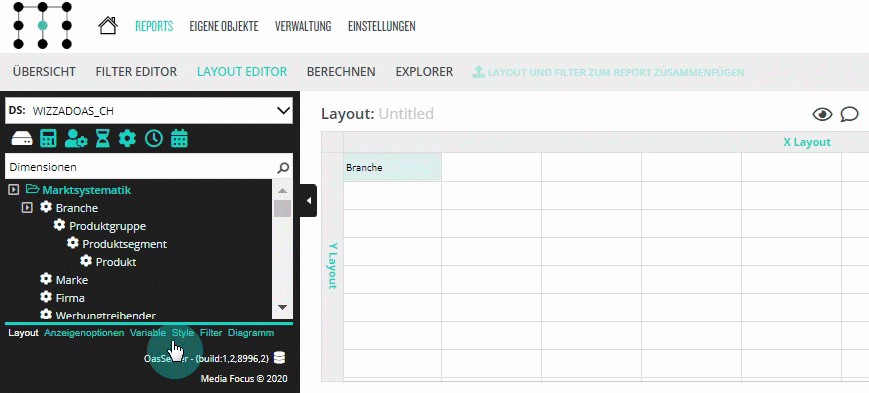
L’Éditeur de mise en page de l’onglet Style dans l’encadré noir vous permet de modifier la police des éléments.
Vous avez créé votre mise en page et avez par exemple Branche dans la mise en page Y. Sélectionnez le champ dans lequel se trouve l’élément Branche de manière à ce qu’il soit sur fond turquoise. Sélectionnez maintenant l’onglet Style pour formater la police ainsi que le champ lui-même. Si vous avez formaté la police, le résultat de toutes les branches apparaît dans le format choisi.
Important: n’oubliez pas de cocher la case, sinon les réglages ne seront pas transposés.
Pour plus d’informations sur la personnalisation des résultats, vous pouvez consulter le chapitre 3.2.4.6 du manuel WizzAd+.
Puis-je également utiliser des filtres dans la mise en page?

Oui, vous avez également cette option dans la mise en page, et non uniquement dans le filtre. Si vous double-cliquez sur une cellule dans laquelle se trouve une dimension, une fenêtre s’ouvre dans laquelle vous pouvez changer d’élément ou filtrer les éléments présents.
Vous trouverez de plus amples informations sur le filtrage des dimensions au chapitre 3.2.2.3 du manuel WizzAd+ et sur les filtres au sein de la mise en page au chapitre 3.2.4
Comment afficher tous les éléments de la dimension sélectionnée dans le résultat?
Si tous les éléments de la dimensions sélectionnée doivent être affichés, les éléments ne fournissant aucune valeur apparaîtront également.
Les réglages à cet égard peuvent être effectués dans le module Créer/modifier des analyses. Cliquez sur un élément qui se trouve dans la matrice de mise en page. Dans l’encadré noir, vous trouverez ensuite sous l’onglet Options d’affichage l’option Afficher tous les éléments de ce niveau. Une fois cette option sélectionnée, le résultat devrait présenter tous les éléments de la dimension concernée.
À quoi servent les filtres logiques?
On utilise les filtres logiques pour associer les différentes dimensions, attributs et faits avec les opérateurs selon le principe ET, OU et NON.
Les filtres logiques sont expliqués plus en détail à l’aide d’exemples aux chapitres 3.2.2.4 et 6.3 du manuel WizzAd+.
Quelle est la différence entre une classification hiérarchique et une expression?
Les expressions et classifications hiérarchiques sont des types de dimensions. Si les éléments des dimensions peuvent uniquement être définis par des expressions logiques dans Expressions, la structure peut être établie hiérarchiquement dans la classification hiérarchique. Les éléments des niveaux inférieurs sont toujours reliés à des éléments d’un niveau supérieur.
Vous trouverez de plus amples informations sur les types de dimensions au chapitre 4.11 du manuel WizzAd+.
Éléments propres
Puis-je ajouter ou supprimer des niveaux dans une classification hiérarchique déjà créée?
Non. Lors de la création d’une classification hiérarchique, le nombre de niveaux doit être défini dès le départ. Une fois la classification terminée, plus aucune modification ne peut être effectuée concernant le nombre de niveaux sans supprimer l’ensemble de la classification.
Puis-je nommer deux dossiers de la même façon?
Non. Le système exige que vous donniez un nom unique à vos nouveaux dossiers et classifications.
À quoi sert l’éditeur Schéma de segment temporel?
L’élément de filtrage Schéma de segment temporel permet de limiter la sélection selon les horaires pour les médias électroniques. Ces horaires peuvent être modifiés individuellement dans l’éditeur Schéma de segment temporel. Vous trouverez de plus amples informations sur la création d’un schéma de segment temporel au chapitre 4.2 de notre manuel WizzAd+.
Paramètres
À quoi sert le module «Paramètres»?
Dans ce module, vous pouvez effectuer de nombreux réglages de base pour votre propre compte utilisateur. Cela inclut notamment les options de présentation des valeurs ou les Paramètres par défaut des options de calcul.
Dans le manuel WizzAd+, vous trouverez au chapitre 5 des descriptions complètes des réglages disponibles.
Quelle est la différence entre une vue synthétisée et une vue individuelle?
Vue synthétisée: Le volume publicitaire de l’analyse est affiché par support publicitaire.
Vue individuelle: Le volume publicitaire est réparti entre les produits contenus dans le support publicitaire.
Puis-je modifier les éléments des dimensions?
La fonction Attributs de dimensions permet d’affecter des codes, noms ou styles individuels.
Pour savoir comment utiliser cette fonction, consultez le chapitre 5.2 du manuel WizzAd+.
